Recente updates in Apple ID-verwijderingsprocedures en beveiligingsmaatregelen
Apple heeft zijn Apple ID-verwijderingsproces voortdurend verfijnd om de beveiliging en privacy van gebruikers te verbeteren. In recente updates heeft het bedrijf sterkere verificatiestappen geïntroduceerd om onbedoelde deleties en ongeautoriseerde toegang te voorkomen. Deze verbeteringen omvatten meer robuuste twee-factor authenticatie (2FA) prompts en duidelijkere bevestigingsdialogen om ervoor te zorgen dat gebruikers zich volledig bewust zijn van het onomkeerbare karakter van het deletieproces ( Apple-ondersteuning ).
Op de hoogte blijven van deze nieuwste wijzigingen is cruciaal. Zodra een Apple ID is verwijderd, kan het proces niet ongedaan worden gemaakt en worden alle bijbehorende gegevens permanent verloren. De verbeterde beveiligingsmaatregelen dienen om gebruikersgegevens te beschermen tegen kwaadaardige activiteiten en accidentele deleties, waarbij de nadruk wordt gelegd op de toewijding van Apple voor de privacy van gebruikers en accountbeveiliging. Gebruikers worden aangemoedigd om deze updates te bekijken om ervoor te zorgen dat ze hun accounts effectief en veilig beheren ( Apple Support ).
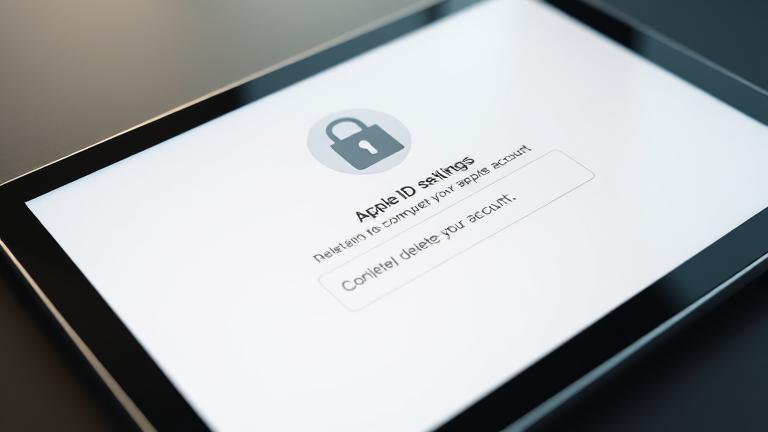
stap-per-stap gids om back-up te maken, over te dragen en te beheren uw gegevens vóór verwijdering
1. Identificeer uw gegevens
De eerste stap bij het voorbereiden van Apple ID-verwijdering is het vinden van al uw belangrijke gegevens die zijn opgeslagen in verschillende Apple-services en apparaten. Dit omvat foto’s, contacten, e-mails, app-gegevens en andere relevante informatie. Gebruik ingebouwde tools zoals de Files-app, iCloud Drive en zoekfunctionaliteiten om een uitgebreide lijst samen te stellen en ervoor te zorgen dat niets belangrijks over het hoofd wordt gezien ( Apple Support ).
2. Kies uw back-upmethode
Selecteer een betrouwbare back-upmethode die geschikt is voor uw behoeften-of het nu cloud-gebaseerde of lokale opslag is. Populaire opties zijn onder meer iCloud-back-ups, externe harde schijven of cloudservices van derden zoals Google Drive of Dropbox. Back-ups voor cloud zijn handig voor toegang via meerdere apparaten, terwijl fysieke back-ups extra beveiliging en controle bieden ( Apple Support ).
3. Voer een complete back-up uit
Zorg ervoor dat uw gegevensback-up uitgebreid en recent is. Controleer of alle recente wijzigingen worden opgenomen door een testherstel of openingssleutelbestanden uit te voeren. Een up-to-date back-up voorkomt potentieel gegevensverlies tijdens het verwijderingsproces ( Apple Support ).
4. Breng uw gegevens over
Als u naar een nieuw apparaat of service gaat, brengt u uw gegevens veilig over met behulp van gecodeerde overdrachtsprotocollen. Apple biedt tools zoals iPhone-migratie of iCloud-synchronisatie om dit proces te stroomlijnen. Overweeg voor gevoelige informatie om veilige methoden zoals SFTP of speciale transfer-apps te gebruiken ( Apple Support ).
5. Gegevens organiseren en beheren
Organiseer voorafgaand aan verwijdering uw gegevens in duidelijk gelabelde mappen of categorieën, waarbij duplicaten en onnodige bestanden worden verwijderd. Goed beheerde gegevens vereenvoudigt de toegang en vermindert rommel na de transitie ( Apple Support ).
6. Bevestig gegevens toegankelijkheid
Test dat uw gegevens toegankelijk zijn vanaf de nieuwe locatie of het apparaat. Open bestanden, controleer de app-functionaliteit en zorg ervoor dat alles correct is overgedragen. Deze verificatiestap helpt verrassingen te voorkomen nadat uw Apple ID is verwijderd ( Apple Support ).
7. Synchroniseren en definitieve controles
Synchroniseer al uw apparaten om gegevensconsistentie te garanderen en maak een definitieve beoordeling van uw back-ups en transfers. Bijgehouden bijgewerkte back-ups na verwijdering is essentieel voor doorlopend beveiligings-en gegevensbeheer ( Apple-ondersteuning )) Zoek mijn iPhone om complicaties van activeringsvergrendeling te voorkomen. U kunt dit doen via uw apparaatinstellingen: Navigeer naar Instellingen> Apple ID> Meld u uit. Deze actie verbindt uw Apple ID van alle apparaten, beveiligt uw account en voorkomt ongeautoriseerde toegang ( Apple Support )). Het wijzigen van uw Apple ID-wachtwoord na het uitloggen van verder verbetert de beveiliging tijdens het verwijderingsproces.
Volg platformspecifieke instructies voor een grondige afmelding en ga vervolgens verder met het accountverwijderingsproces. Vergeet niet om uw identiteit tijdens dit proces te verifiëren, omdat Apple bevestiging vereist via e-mail of twee-factor authenticatie om de verwijdering af te ronden ( Apple Support ) U verliest de toegang tot alle services die aan uw account zijn gekoppeld, inclusief iCloud-opslag, aankopen van App Store en abonnementen. Eenmaal voltooid, zijn accountherstelopties beperkt of niet bestaand, waardoor gegevensverlies in de meeste gevallen onomkeerbaar zijn ( Apple Support ).
Het is cruciaal om alle belangrijke gegevens te ondersteunen. Verwijderen kan de apparaatfunctionaliteit verstoren, vooral als het vinden van mijn iPhone-of activeringsvergrendeling blijft ingeschakeld, waardoor uw apparaat mogelijk onbruikbaar wordt gemaakt of een bewijs van eigendom nodig heeft voor reactivering ( Apple ondersteuning ) van volledige verwijdering om onbedoeld gegevensverlies te voorkomen. Als volledige verwijdering nodig is, zorg er dan voor dat u alle waardevolle informatie hebt opgeslagen en de herstelbeperkingen hebt begrepen ( Apple-ondersteuning ). a: verifieer via uw accountinstellingen, vraag bevestigings-e-mails aan of gebruik data-scanners van derden. Neem contact op met de klantenservice als het niet zeker is ( Apple Support ). V: Hoe lang duurt het verwijderingsproces? A: is meestal verwijdering onmiddellijk, maar kan langer duren, afhankelijk van het gegevensvolume en serververwerking. Controleer altijd op bevestiging ( Apple Support ). Q: Kan ik mijn gegevens herstellen na verwijdering? a: Over het algemeen nee. Gegevensherstel is beperkt na het delet, tenzij u back-ups hebt. Zorg ervoor dat u van tevoren een back-up maakt ( Apple Support ).
Voor het oplossen van veelvoorkomende problemen tijdens het verwijderen, zorgen voor de cache, zorg ervoor dat machtigingen correct zijn en contactondersteuning als problemen aanhouden. Gebruik indien nodig veilige verwijderingshulpmiddelen om resterende gegevens permanent te wissen ( Apple Support ) privacy-instellingen. Omkeerbare acties zoals het aftappen van alle apparaten of het uitschakelen van specifieke functies kunt u uw account besturen zonder de toegang permanent te verliezen ( Apple Support ).
Bijvoorbeeld, het uitschakelen van iCloud-back-ups, het uitschakelen van mijn iPhone of het wijzigen van uw accountzichtbaarheidsinstellingen kan de privacyrisico’s effectief minimaliseren en uw account behouden voor toekomstig gebruik. Deze stappen zijn vooral handig bij het nemen van een tijdelijke pauze of het willen beperken van het delen van gegevens, omdat ze meer flexibiliteit en beveiliging bieden ( Apple Support ).
bronnen
Apple Support-Hoe uw Apple ID te verwijderen Apple ondersteun href=”https://support.apple.com/en-us/ht201238″> Apple Support-Hoe u uw Apple ID kunt verwijderen en wat te doen voordat u doet Apple-ondersteuning-Apple Apple ID Apple Support-Activation Lock en vind mijn iPhone

